質問
問題:Windowsストアのエラーコード0x80072EFFを修正するにはどうすればよいですか?
こんにちは。 Windows10の最新ビルドをインストールしました。 それ以来、Storeを使用できないことを除いて、すべてがうまくいきました。 アップデートの直後、私はFacebook Beta Appを試してみることにし、Storeを開いて入手しようとしました。 ただし、開こうとすると、エラーコード0x80072EFFが表示されます。 助けてください!
解決した答え
エラーコード0x80072EFFは、現在インターネット上で広まっている最も一般的なWindows Storeエラーではありませんが、すでに数千人のWindows10ユーザーを襲っています。 人々の報告によると、問題はWindows 10 Fall CreatorsUpdateのインストール直後に始まります。[1]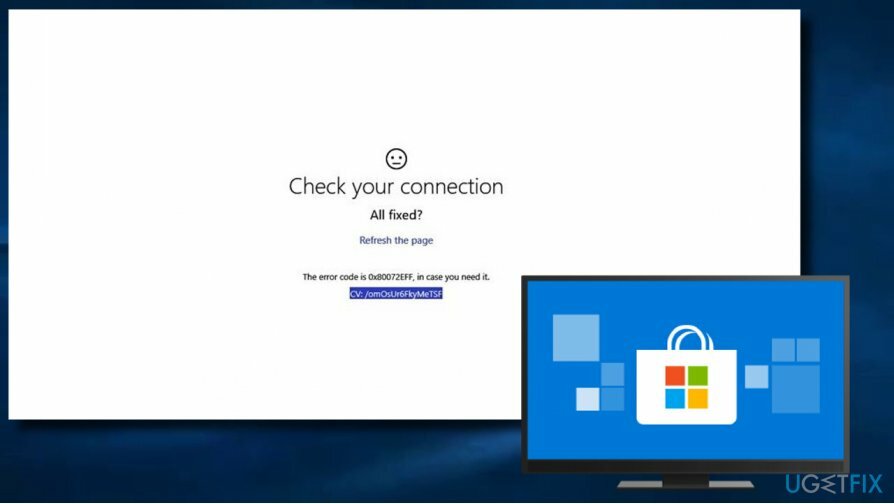
このエラーにより、Windowsストアユーザーはアプリをダウンロード/更新できなくなります[2] と更新。 エラー0x80072EFFは、一般的にPCのパフォーマンスには影響しませんが、必要なアプリを入手するのが難しい場合があるため、実際には苛立たしい問題です。
エラーメッセージ自体は情報を提供しません。 単に「問題が発生した」と記載されており、後でタスクを実行することをお勧めします。 最後に、メッセージはエラーコード0x80072EFFを提供します。これは、おそらく人々がより多くの情報を得るのに役立つはずです。 残念ながら、エラーコードを検索しても、多くの結果は返されません。[3]
Windowsストアでエラーコード0x80072EFFが発生する場合は、問題の解決に役立ついくつかのメソッドを用意しています。
方法1。 Windowsストアキャッシュをリセットする
損傷したシステムを修復するには、ライセンス版を購入する必要があります リイメージ リイメージ.
1. 押す Windowsキー+ S とタイプ wsreset.exe 検索バーに。
2. を右クリックします wsreset.exe 検索結果と選択 管理者として実行.
3. コマンドが実行されると、黒いコマンドプロンプトウィンドウに続いてWindowsストアウィンドウが表示されます。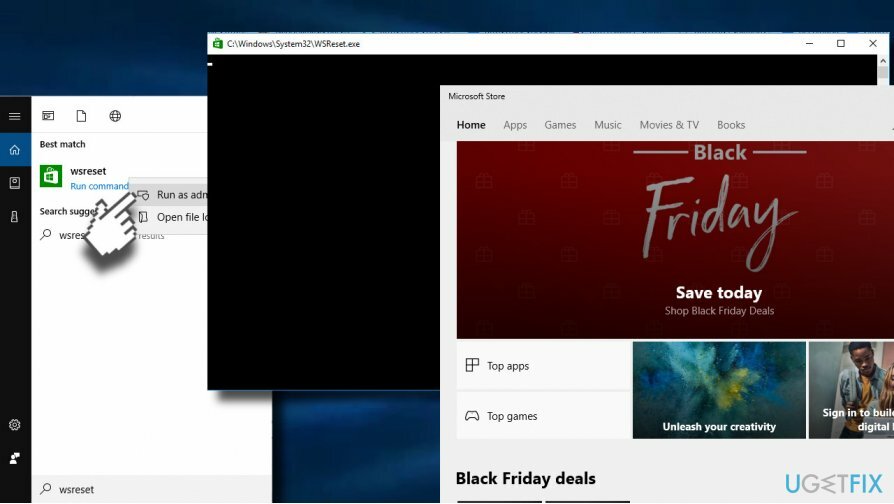
方法2。 ローカルキャッシュを削除する
損傷したシステムを修復するには、ライセンス版を購入する必要があります リイメージ リイメージ.
1. 押す Windowsキー+ R 実行を開きます。
2. コピー %localappdata%\\\\ Packages \\\\ Microsoft。 WindowsStore_8wekyb3d8bbwe \\\\ LocalState コマンドを実行して、実行に貼り付けます。
3. クリック わかった ディレクトリを開きます。
4. を見つける キャッシュ フォルダを右クリックして、その中のすべてのファイルとフォルダを削除します。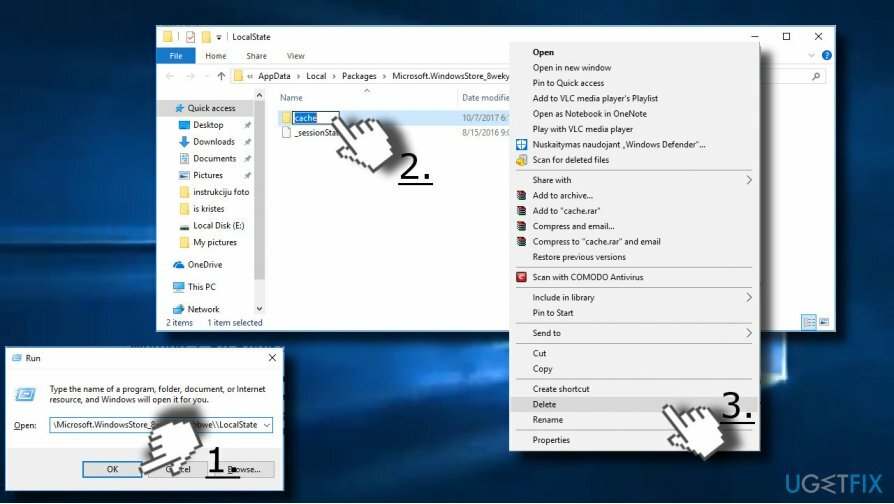
方法3。 Windowsストアを再登録する
損傷したシステムを修復するには、ライセンス版を購入する必要があります リイメージ リイメージ.
1. 開ける 検索 とタイプ パワーシェル。
2. を右クリックします パワーシェル 入力して選択します 管理者として実行。
3. 次のコマンドをコピーして貼り付けます。
Get-AppXPackage -AllUsers | Foreach {Add-AppxPackage -DisableDevelopmentMode -Register“ $($_。InstallLocation)AppXManifest.xml”}
4. 押す 入力 それを実行し、プロセスが終了するのを待ちます。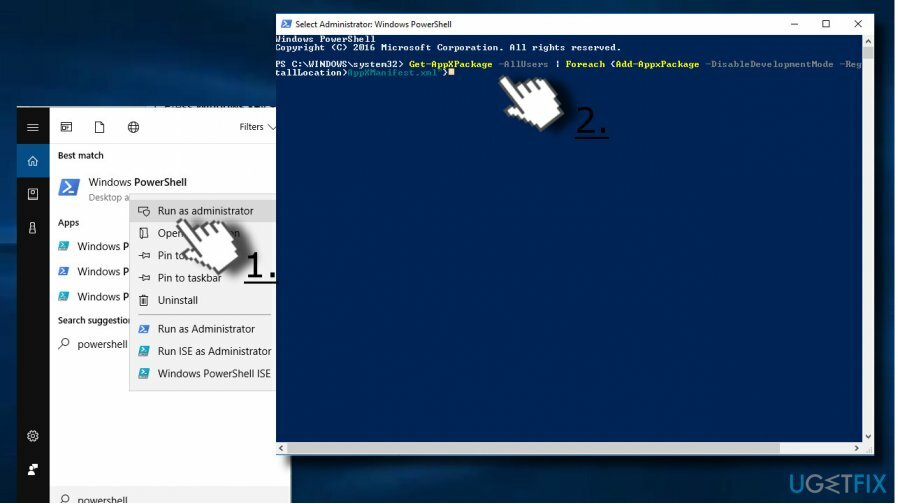
方法4。 インターネットオプションの変更
損傷したシステムを修復するには、ライセンス版を購入する必要があります リイメージ リイメージ.
1. 押す Windowsキー+ S とタイプ コントロールパネル。
2. [コントロールパネル]オプションをクリックして開きます インターネット設定。
3. 開ける 高度 タブをクリックし、次のオプションが表示されるまで下にスクロールします。
SSL2.0を使用する
SSL3.0を使用する
TSL1.0を使用する
TSL1.1を使用する
TSL1.2を使用する
4. これらのオプションを確認して、 わかった ボタン。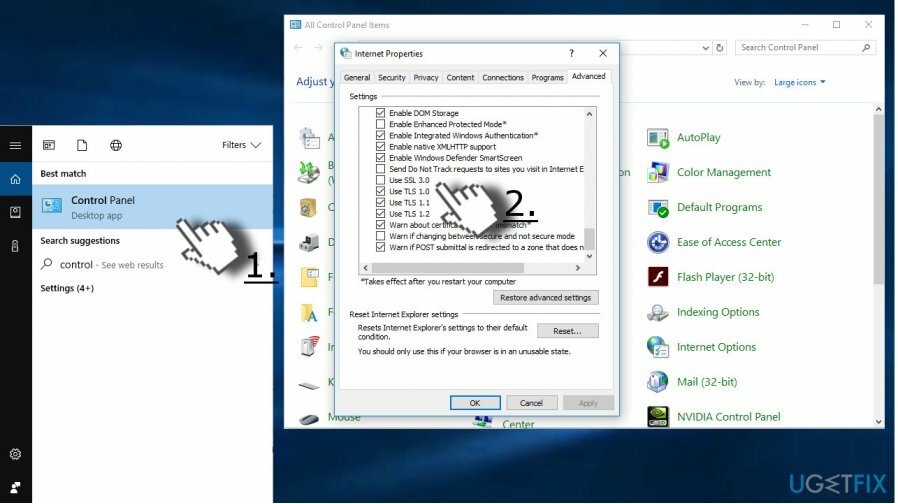
上記の方法のいずれもWindowsストアのエラーコード0x80072EFFの修正に役立たなかった場合は、次のことを試してみてください。 システムの復元ポイントを使用する また Windowsストアを再インストールします アプリ。
プロのヒント:マルウェアの感染やシステムファイルの破損が原因で、Windowsストアが機能しない場合もあります。 したがって、プロのマルウェア対策およびPC最適化ツールを使用してシステムをスキャンすることを強くお勧めします。 おすすめは リイメージMac洗濯機X9. 元々は最適化ユーティリティですが、Avira-Antivirエンジンが組み込まれています。
エラーを自動的に修復する
ugetfix.comチームは、ユーザーがエラーを排除するための最良の解決策を見つけるのを支援するために最善を尽くしています。 手動の修復技術に苦労したくない場合は、自動ソフトウェアを使用してください。 すべての推奨製品は、当社の専門家によってテストおよび承認されています。 エラーを修正するために使用できるツールを以下に示します。
オファー
今やれ!
修正をダウンロード幸せ
保証
今やれ!
修正をダウンロード幸せ
保証
Reimageを使用してエラーを修正できなかった場合は、サポートチームに連絡してください。 問題について知っておくべきと思われる詳細をすべてお知らせください。
この特許取得済みの修復プロセスでは、2500万のコンポーネントのデータベースを使用して、ユーザーのコンピューター上の破損または欠落したファイルを置き換えることができます。
損傷したシステムを修復するには、ライセンス版を購入する必要があります リイメージ マルウェア除去ツール。

VPNを使用して地理的に制限されたビデオコンテンツにアクセスする
プライベートインターネットアクセス あなたのインターネットサービスプロバイダーを防ぐことができるVPNです、 政府、およびサードパーティがオンラインを追跡し、完全に匿名でいることを可能にします。 このソフトウェアは、トレントとストリーミング専用のサーバーを提供し、最適なパフォーマンスを確保し、速度を低下させません。 また、地理的制限をバイパスして、Netflix、BBC、Disney +、その他の人気のあるストリーミングサービスなどのサービスを、どこにいても制限なく表示できます。
ランサムウェアの作成者に支払いをしない–代替のデータ回復オプションを使用する
マルウェア攻撃、特にランサムウェアは、写真、ビデオ、仕事、または学校のファイルに対する最大の危険です。 サイバー犯罪者は堅牢な暗号化アルゴリズムを使用してデータをロックするため、ビットコインの身代金が支払われるまでデータを使用できなくなります。 ハッカーにお金を払う代わりに、最初に代替手段を使用するようにしてください 回復 失われたデータの少なくとも一部を取得するのに役立つ可能性のあるメソッド。 そうしないと、ファイルと一緒にお金を失う可能性もあります。 暗号化されたファイルの少なくとも一部を復元できる最高のツールの1つ– データリカバリプロ.